درسالهای اخیر، بازار فناوری هوشمند با جهش رشد کرده است. اکنون میتوانید دیستگاه های هوشمند و خودکار را برای اکثر تجهیزات خانگی از جمله کلید و پریزهای هوشمند، دوشاخههای هوشمند، ترموستاتهای هوشمند، بلندگوهای هوشمند و موارد دیگر استفاده کنید. همه این دستگاه های هوشمند را می توان از راه دور با استفاده از یک برنامه تلفن هوشمند یا دستورات صوتی از طریق آمازون الکسا، دستیار گوگل یا ادغام مایکروسافت کورتانا کنترل کرد. ام بعضاً فراوانی دستگاههای خانه هوشمند با مشکلاتی نیز ممکن است همراه باشد.
در این پست بر آن شدیم که یکی از مهم ترین اپلیکیشن های هوشمندسازی بیسیم یاختمان یعنی اپلیکیشن اسمارت لایف و تویا را در مقاله ای به عنوان راهنمای استفاده از اپلیکیشن Smart Life و Tuya به شما عزیزان آموزش بدهیم.

اپلیکیشن Smart Life وارد می شود!
یک راه حل برای مشکل خانه هوشمند شماست. این یک برنامه برای گوشی هوشمند شماست Smart life که توسط Tuya یکی از پلتفرم های پیشرو اینترنت اشیا در جهان, طراحی شده است که می توانید آن را از طریق اپل استور و گوگل پلی دانلود کنید.
لینک دانلود اپلیکیشن ها را در زیر برای شما قرار دادیم.
به جای کنترل دستگاه های هوشمند خود با چندین اپلیکیشن، اکنون می توانید همه آنها را در برنامه Smart Life برنامه ریزی کنید. در نتیجه، میتوانید تمام دستگاههای هوشمند خود را از یک برنامه مرکزی کنترل کنید. علاوه بر این، از آنجایی که همه دستگاههای خانه هوشمند شما به برنامه smart life متصل هستند، میتوانید از طریق IFTTT اتوماسیون و دستورات پیچیده ایجاد کنید.
برای مثال، میتوانید برنامهای تنظیم کنید که به محض بازگشت به خانه، چراغها و کولر گازی را روشن میکند. یا می توانید برنامه ای تنظیم کنید که به محض تشخیص حرکت توسط سنسور در اول صبح، قهوه سازتان را روشن کند.
زندگی هوشمند با ارائه کنترلی کامل و کارآمد بر همه دستگاه های هوشمندتان، زندگی شما را ساده می کند. در این پست، مروری جامع بر اپلیکیشن SMART LIFE ویژگی های آن و نحوه استفاده از آن خواهیم داشت.
چگونه یک دستگاه را به برنامه SMART LIFE اضافه کنیم؟
- برنامه SMART LIFE را اجرا کنید و روی نماد «+» در گوشه سمت راست بالا ضربه بزنید.
- دستگاه هوشمند خود را به منبع برق وصل کنید و مطمئن شوید که فعال است.
- فهرستی از انواع مختلف دستگاهها، از جمله پریز برق، دستگاههای روشنایی، تهویه مطبوع، جاروی رباتیک و موارد دیگر را در برنامه خواهید دید. نوع دستگاه مربوطه را انتخاب کنید.
- اکنون دو گزینه برای شناسایی دستگاه هوشمند خود دارید: اتصال سریع و حالت AP.
- اگر می خواهید یک اتصال سریع خودکار داشته باشید، روی «تأیید نشانگر چشمک زن سریع » ضربه بزنید. اگر دستگاه هوشمند شما فعال شده و به شبکه وای فای مناسب متصل شده باشد، برنامه SMART LIFE آن را شناسایی میکند و به مرحله بعدی هدایت میشوید.
- همچنین میتوانید روی دکمه «AP MODE» در گوشه سمت راست بالای صفحه ضربه بزنید.
- در این صورت شما باید رمز عبور شبکه بی سیم خود را وارد کنید. برخی از دستگاه های هوشمند فقط از شبکه های وای فای ۲.۴ گیگاهرتز پشتیبانی می کنند در حالی که برخی از شبکه های ۵ گیگاهرتزی نیز پشتیبانی می کنند. لطفاً به شبکه وای فایی که دستگاه شما از آن پشتیبانی می کند وصل شوید. روی «تأیید» ضربه بزنید.
- شبکه خانگی یا نت خود را پیدا و تایید کنید و روی «Connect Now» ضربه بزنید. شبکه برنامه Smart Life را در تنظیمات تلفن خود انتخاب کنید – با برچسب “SmartLife-XXXX” – و به برنامه Smart Life برگردید.
- لحظاتیمنتظر بمانید تا سیستم متصل شود.
- دستگاه شما اکنون به برنامه Smart Life متصل است و می توانید آن را از راه دور کنترل کنید.
نحوه گروه بندی چراغ ها یا کلیدهای هوشمند در برنامه Smart Life
- از گزینه «Devices»، نماد «+» را انتخاب کرده و روی «Add group» ضربه بزنید.
- یک گروه جدید ایجاد کنید.
- چراغ ها یا کلیدهای هوشمندی را که می خواهید به آن گروه اضافه کنید انتخاب کنید.
چگونه یک دستگاه را از برنامه Smart Life حذف یا نام آنها را ویرایش کنیم؟
- دستگاه را انتخاب کنید.
- روی آیکون مداد یا ویرایش در گوشه بالا سمت راست ضربه بزنید.
- روی «Remove Device» یا «Rename» ضربه بزنید.
دستورات صوتی برنامه Smart Life
اکثر دستگاههای هوشمند را میتوان از طریق دستورات صوتی نیز کنترل کرد، که بسیار راحتتر از دسترسی همیشه به برنامه Smart Life است. برای کنترل دستگاه ها از طریق دستورات صوتی، باید دستورات صوتی برنامه Smart Life خود را پیکربندی کنید، چه از طریق Amazon Alexa، Google Home یا هر دستگاه دیگری.
در ادامه مروری بر مراحل مربوط به فرآیند پیکربندی فرمان صوتی برنامه Smart Life میپردازیم.
پیکربندی برنامه SMART LIFE آمازون الکسا
- پیکربندی برنامه Smart Life را در تلفن خود را انجام دهید.
- به برنامه آمازون الکسا دسترسی پیدا کنید و به مسیر Menu > Skills بروید.
- Smart Life را در نوار جستجو در بالا وارد کنید.
- Smart Life را انتخاب کنید و روی «فعال کردن» ضربه بزنید.
- کشور خود را انتخاب کنید و اطلاعات حساب کاربری Smart Life خود را وارد کنید. روی «Link Now» > «Authorise» ضربه بزنید.
- اپلیکیشن Smart Life و اپلیکیشن الکسا اکنون به طور رسمی مرتبط شده اند. روی «Done» ضربه بزنید.
- روی «Discover Devices» ضربه بزنید تا دستگاههای برنامه Smart Life خود را به حساب الکسا خود وارد کنید.
- اکنون همه دستگاه های برنامه Smart Life خود را در صفحه اصلی الکسا خود خواهید دید.
- روی «Groups» ضربه بزنید تا برنامهها را در گروههای عملکرد، مکان و غیره سازماندهی کنید.
- اکنون می توانید دستگاه های هوشمند خود را از طریق دستورات صوتی الکسا کنترل کنید.
پیکربندی برنامه زندگی هوشمند دستیار صوتی Google
- پیکربندی برنامه Smart Life را در گوشی تلفن خود تکمیل کنید.
- به برنامه Google Home دسترسی پیدا کنید و به مسیر Menu > Home Control بروید.
- برای افزودن دستگاهها یا برنامههای جدید، روی نماد «+» ضربه بزنید.
- از لیست دستگاه ها و برنامه ها، Smart Life را انتخاب کنید.
- کشور خود را انتخاب کنید و اعتبار حساب برنامه Smart Life خود را وارد کنید.
- روی «Link Now» ضربه بزنید.
- Google Home دستگاههای برنامه Smart Life شما را شناسایی میکند و از شما میخواهد که دستگاه ها را به اطاق هایتان مربوط کنید. ویژگی «Assign Rooms» برای ایجاد گروههایی برای دستگاههای موجود در اپلیکیشن Smart Life شما و برای مدیریت بهتر دستگاه ها است.
- اکنون دستگاه های هوشمند شما در صفحه «Home Control» ظاهر می شوند.
- اکنون می توانید دستگاه های هوشمند خود را با استفاده از دستورات صوتی گوگل اسیستنت کنترل کنید.
پیکربندی برنامه SMART LIFE مایکروسافت کورتانا
- پیکربندی اپلیکیشن Smart Life را در گوشی تلفن خود تکمیل کنید.
- به برنامه مایکروسافت کورتانا دسترسی پیدا کنید و به مسیر:
Menu > Notebook > Connected Home بروید.
- گزینه «Enable Connected Home» را تغییر دهید.
- برای ورود به سیستم، اعتبار حساب مایکروسافت خود را وارد کنید.
- در نوار جستجو به دنبال «SMART LIFE» بگردید.
- Smart Life را انتخاب کنید و اطلاعات حساب کاربری Smart Life خود را وارد کنید.
- مایکروسافت کورتانا تمام دستگاه های برنامه Smart Life شما را شناسایی کرده و آنها را وارد می کند.
- اکنون می توانید دستگاه های هوشمند خود را با دستورات صوتی Cortana کنترل کنید.
ویژگی های برنامه اسمارت لایف
Smart Life یکی از جامع ترین برنامه های متمرکز برای مدیریت دستگاه های هوشمند است. با اپلیکیشن Smart Life میتوانید دستگاه های هوشمند خود را از راه دور کنترل کنید و زنجیره پیچیده ای از دستورات و اتوماسیون را راه اندازی کنید.
بیایید نگاهی به برخی از برجسته ترین ویژگی های Smart Life بیندازیم. اما لطفاً توجه داشته باشید که لیست ویژگیهای زیر به هیچ وجه جامع نیست.
ویژگیها به اندازه تعداد دستگاههای هوشمندی است که دارید، زیرا اکثر دستگاههای هوشمند نیز مجموعهای از ویژگیهای منحصر به فرد خود را دارند.
کنترل از راه دور
با Smart Life، میتوانید تمام دستگاه های هوشمند خود را از راه دور از برنامه تلفن هوشمند خود کنترل کنید. چه در اتاق دیگری باشید، چه در محل کار یا آن طرف دنیا هم که باشید، می توانید دستگاه های هوشمند خود را فقط با استفاده از اتصال بی سیم و برنامه تلفن هوشمند خود کنترل کنید. این قابلیت می تواند در موقعیت های مختلف فوق العاده مفید و پیام آور آسایش و امنیت برای زندگی شما باشد.
در شب، مجبور نیستید کل خانه خود را بچرخید و مطمئن شوید که همه چراغ ها خاموش هستند. آنها را میتوانید از راه دور خاموش کنید. اگر به یاد داشته باشید که هنگام خروج از خانه کولر گازی را روشن گذاشته اید، لازم نیست نگران باشید یا با عجله به خانه برگردید، می توانید به سادگی آن را از راه دور خاموش کنید.
کنترل چندین دستگاه
برنامه Smart Life با طیف گسترده ای از دستگاه های هوشمند در همه دسته ها سازگار است. می توانید همه آنها را در یک برنامه تلفن هوشمند پیکربندی کنید و آنها را با هم کنترل کنید.
کنترل صوتی
می توانید برنامه Smart Life را با استفاده از دستورات صوتی از طریق Amazon Alexa، Google Assistant و Cortana پیکربندی کنید. این بدان معناست که شما می توانید تمام دستگاه های خود را با استفاده از دستورات صوتی کنترل کنید، بنابراین حتی نیازی به خود برنامه Smart Life هم ندارید.
هشدارها و نوتیفیکیشن ها در لحظه
برنامه Smart Life همچنین میتواند به شما هشدارها و اعلانهای فشاری را در صورت فعال شدن حسگر حرکتی شما در صورت خاموش شدن هشدار دود یا عملکرد تجهیزات امنیتی و تهویه و … در موقعیتهای مختلف به شما بدهد. به این ترتیب، مهم نیست که کجا هستید، می توانید مطمئن باشید که خانه شما امن است.
حالت دور از خانه یا Away mode
میتوانید حالت Away را فعال کنید تا برنامه Smart Life بهطور خودکار و تصادفی چراغهای شما را روشن و خاموش کند. این میتواند از سرقتهای احتمالی خانه شما جلوگیری کند، زیرا باعث میشود به نظر برسد که در خانه شما کسی هست و خانه خالی نیست، حتی اگر شما در آن طرف دنیا در تعطیلات هستید.
اتوماسیون یا Automation
با Smart Life می توانید چندین کار پیچیده و مفید اتوماسیون را از طریق IFTTT بسازید. میتوانید خودکارسازی را تنظیم کنید تا همه دستگاههایتان را هنگام خروج از خانه خاموش کنید، برخی از دستگاهها را هنگام رفتن به رختخواب خاموش کنید، رنگ نور را با توجه به آب و هوا تغییر دهید، و موارد دیگر.
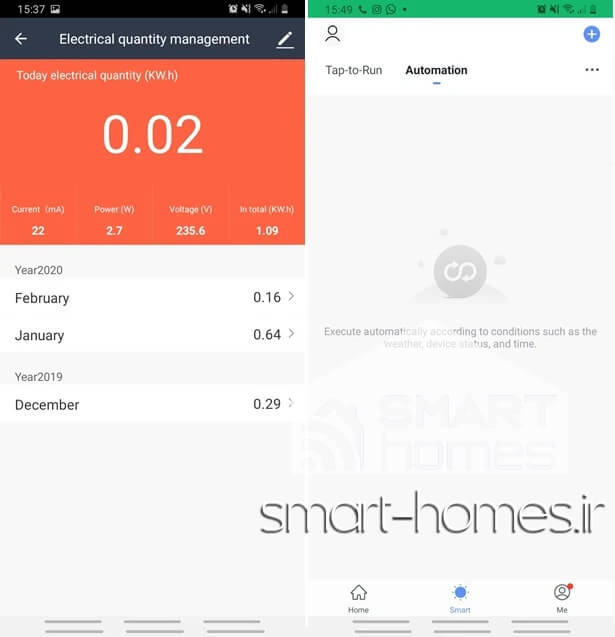
ساخت گروه ها
شما می توانید دستگاه های هوشمند خود را بر اساس عملکرد، موقعیت مکانی یا هر کاربردی که مد نظر شماست به دسته های مختلف گروه بندی کنید. برای مثال، میتوانید تمام چراغهای خانهتان را به یک گروه به نام «چراغ» وصل کنید یا میتوانید تمام دستگاههای آشپزخانهتان را به یک گروه به نام «آشپزخانه» متصل کنید. این به شما اجازه می دهد تا با یک لمس چند دستگاه را کنترل کنید.
برنامه ریزی
میتوانید زمانبندی برای روشن یا خاموش شدن برخی دستگاهها تنظیم کنید. برای مثال، میتوانید زمانبندی کنید که همه چراغهایتان بهطور خودکار در ساعت ۱۲ شب خاموش شوند یا همه چراغها در ساعت ۵ بعد از ظهر روشن شوند. تنظیم زمانبندی همچنین به شما کمک میکند مطمئن شوید که هیچ دستگاهی در زمانی که قرار نیست روشن باشد، روشن باقی نمیماند.
زمان بندی
میتوانید تایمرها را برای دستگاههای هوشمند مختلف تنظیم کنید تا پس از یک دوره خاص بهطور خودکار خاموش شوند. این به ویژه برای وسایل آشپزخانه مانند مایکروویو یا توستر مفید است. به جای اینکه چشمتان همواره به ساعت باشد، می توانید مطمئن باشید که دستگاه پس از یک بازه زمانی مشخص به طور خودکار خاموش می شود.
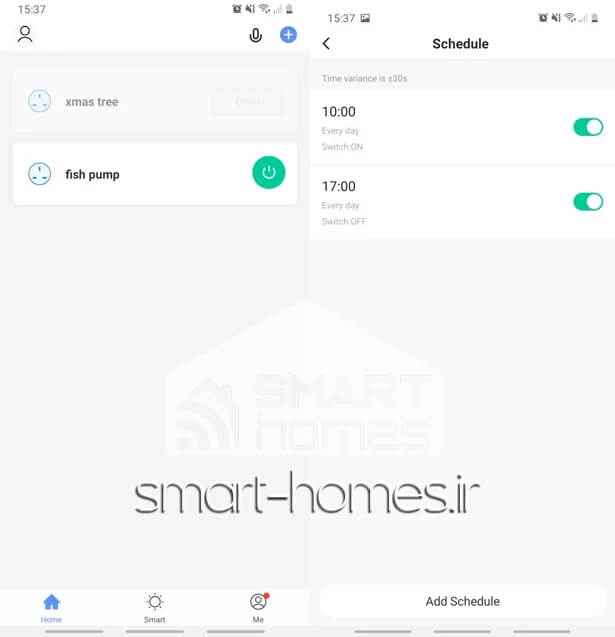
مانیتورینگ انرژی:
برنامه Smart Life مصرف انرژی را هم نظارت می کند، اما فقط در صورتی که دستگاه متصل مد نظر مانند Teckin Smart Plugs دارای ویژگی نظارت بر انرژی باشد.
تنظیمات
در سربرگ پایین سمت راست گزینه Me را انتخاب کنید. در قسمت تنظیمات بالا سمت راست اپلیکیشن، شما قادر هستید اطلاعات اولیه خودتان را وارد کنید و تنظیمات مربوط به محافظت از اطلاعاتتان را انجام دهید. همچنین میتوانید نوتیف های برنامه را مدیریت کنید. دستگاه های جدید را اسکن کرده و وارد اپلیکیشن کنید.

نحوه اشتراک گذاری
برای این کار وارد Home Setting شوید، و لینک دعوت را ارسال کنید.

اضافه شدن به خانه
برای اینکه بتوانید اجازه دسترسی به افراد دیگر برای مدیریت کردن خانه را بدهید، باید به قسمت setting برنامه رفته و روی گزینه Add Member کلیک کنید.
پس از آن کد دعوت ارسال شده را وارد میکنید. و حالا کسی به غیر از شما اجازه دسترسی و مدیریت خانه هوشمند را دارد و البته این تنظیمات این دسترسی ها کاملاً بر عهده شماست.


مدیریت خانه هوشمند
برای مدیریت خانه هوشمند ابتدا باید وارد حساب کاربری خود شوید.
در این قسمت علاوه بر امکان مدیریت خانه قابلیت کنترل دستیارهای صوتی نیز فراهم شده است. برای مدیریت خانه وارد قسمت Home Management شوید.

در این قسمت میتوانید خانه هایی که از پیش ساخته اید را مشاهده کنید. برای ساخت خانه جدید کافیست گزینه Create home را انتخاب نمایید. همچنین امکان پیوستن به خانه نیز از طریق این صفحه میسر است.


در این مرحله باید یک اسم برای خانه خود انتخاب کنید و لوکیشن خانه را نیز مشخص کنید.


پس از انتخاب نام و لوکیشن برای خانه قسمت های مختلف خانه را از طریق Add room میتوانید اضافه کنید. حالا امکان کنترل و نظارت به قسمت های انتخاب شده در خانه جدید را دارید.
ساخت حساب کاربری در برنامه
برای این کار باید به قسمت setting در برنامه مراجعه کنید. وارد قسمت personal information شوید. اطلاعات در خواست شده را وارد کنید و حالا شما یک حساب کاربری دارید.

تویا یا اسمارت لایف؟ کدام اپلیکیشن بهتر است؟
اپلیکیشن تویا اغلب جایگزینی برای اپلیکیشن Smart Life در نظر گرفته می شود. با این حال، هر دو برنامه Tuya و برنامه Smart Life توسط یک شرکت به نام Tuya Inc توسعه یافتهاند و هر دو یکسان هستند. شما می توانید از هر یک از آنها استفاده کنید، اما برنامه Smart Life انتخاب محبوب تر است، بنابراین ما هم آن را توصیه می کنیم.
آیا تجهیزات Sonoff با برنامه Smart Life کار می کند؟
Sonoff یک رقیب برای برنامه اسمارت لایف با برنامه های آیفون و تلفن اندرویدی خود است. به این ترتیب، احتمالاً سونوف هیچ وقت با برنامه Smart Life کار نخواهد کرد.
با این حال، می توانید راه حلی برای آن از طریق اتوماسیون IFTTT پیدا کنید.
چه دستگاه هایی با برنامه Smart Life کار می کنند؟
برنامه Smart Life یکی از محبوب ترین برنامه ها برای دستگاه های هوشمند است و با هزاران هزار دستگاه سازگار است. هر زمان که دستگاه مبتنی بر وای فای خریداری میکنید، ابتدا باید ببینید که آیا شرکت سازنده دستگاه شما در برنامه Smart Life موجود است یا خیر. معمولاً میتوانید آیکون تویا یا اسمارت لایف را بر روی بسته بندی تجهیزات وای فای یا زیگ بی مشاهده کنید.
آیا اپلیکیشن Smart Life مصرف انرژی را ردیابی می کند؟
برنامه Smart Life مصرف انرژی را ردیابی می کند. اما فقط در صورتی که دستگاه متصل دارای ویژگی نظارت بر انرژی باشد. اگر دستگاه متصل دارای ویژگی نظارت بر انرژی باشد، برنامه Smart Life ولت و وات را در لحظه به همراه گزارش هفتگی، ماهانه یا سالانه همراه با نمودارها و داده های تاریخی به شما نشان می دهد.
نتیجه گیری
برنامه Smart Life در حال حاضر یکی از کارآمدترین برنامه های گوشی های هوشمند برای کنترل بسیاری از دستگاه های هوشمند مختلف از یک منبع متمرکز است. با این حال، لطفاً به یاد داشته باشید که Smart Life با تک تک دستگاههای هوشمند موجود سازگار نیست. اگر میخواهید همه دستگاههای هوشمند شما از طریق یک برنامه قابل کنترل باشند، ابتدا مطمئن شوید دستگاهی که میخرید در Smart Life در دسترس است.
امیدوارم این مقاله به شما کمک کرده باشد که چگونه از اسمارت لایف و تمام ویژگی های آن استفاده کنید.










سلام عالی بود فقط نحوه شر کردن و مدیر چگونه میتونه زیر مجموعه اضافه کنه
سلام
ممنون از شما
به زودی مقاله به روز رسانی می شود.
سلام روی تبلت یا تاچ میشه ریخت این اپ رو و افقی مییشه/
سلام. در نسخه های اولیه این اپلیکیشن این امکان وجود نداشت اما در نسخه های سالهای اخیر این اپلیکیشن مشکلی در چرخش دستگاه در حالت عمودی و افقی برای این اپلیکیشن وجود نداره.
چگونه کشور ایران را اد کنیم در لیست کشور ها متاسفانه نام ایران در هر اپلیشن تویا و اسمارت لایف وجود ندارد
متاسفانه کشور ایران در گزینه ها وجود نداره و شما میتونید هر کشوری انتخاب بکنید و از اپلیکیشن استفاده کنید.
سلام و وقت بخیر چندین سایت و کلیپ ضبط شده درباره نحوه ست کردن نرم افزار اسمارت سویچ و سویچ وای فایم را مطالعه کردم ولی با هیچیک نتوانستم به سویچ متصل شوم با تشکر از اموزش شفاف و دقیق شما در بار اول تلاش متصل شدم.
با سلام و احترام.
خوشحالیم که آموزش مورد نظر براتون مفید واقع شده.
سلام، گونه از اپ اسمارت لایف گزارش عملکرد بگیریم؟
سلام وقت بخیر
وارد حساب کاربری بشید و از قسمت (Me) گزینه massage center انتخاب کنید. اینطوری میتونید از اسمارت لایف گزارش عملکرد بگیرید.
سلام و عرض ادب
چگونه در این اپلیکیشن بکاپ بگیریم؟
سلام وقت بخیر
برای اپلیکیشن تویا نیازی نیست که بکاپ بگیرید در واقع شما داخل فضا ابری حساب کاربری میسازید و همه اطلاعات داخل این فضا هست.
سلام وقت شما بخیر
در حال حاظر مشکل اسمارت لایف با ایران وجود دارد که هیچ هابی را نمیتوانیم با اسمارت لایف کانکت کنیم ؟
راه حل چیست؟
ممنون از شما
سلام وقت بخیر
لطفا با پشتیبانی شرکت تماس بگیرید
سلام
تعدادی از کلیدهای من افلاین شدن ٫ درحالیکه بقیه کار میکنن و کلیدهای افلاین هم قبلا کار میکردن
الان چراغ وای فای این کلیدها خاموشه و بعد از نگه داشتن دکمه و چشمک زن شدن هم در برنامه پیدا نمیشن
کلید جدید هم نصب کردم همین مشکل را داره ولی هشت تا کلید از قبل همچنان انلاینه و کار میده
ممنون میشم راهنماییم بفرمایید
مشکل در محدودیت برخی از پرت ها هست. از ابزار تغییر آی پی استفاده کنید و اگر مشکل برطرف نشد، بر روی مودم تغییرات مربوط به پروکسی را اعمال کنید. پس از افزودن دستگاه همچنان میتوانید بدون تغییر پروکسی از دستگاه ها استفاده کنید.